著者:
Morris Wright
作成日:
2 4月 2021
更新日:
26 六月 2024

コンテンツ
このwikiHowは、PCまたはMacで画像の印刷解像度を調整する方法を説明しています。解像度を上げると、1インチあたりに表示されるピクセル数が増え、印刷される写真の品質が向上します。
ステップに
 画像のコピーを作成します。 解像度を下げるとオリジナルの品質が低下するため、コピーを編集します。コピーをお持ちの場合は、品質を損なうことなく元の画像に戻すことができます。
画像のコピーを作成します。 解像度を下げるとオリジナルの品質が低下するため、コピーを編集します。コピーをお持ちの場合は、品質を損なうことなく元の画像に戻すことができます。  画像編集ソフトウェアでコピーを開きます。 のようなアプリ Photoshop そして Gimp 画質調整に最適です。
画像編集ソフトウェアでコピーを開きます。 のようなアプリ Photoshop そして Gimp 画質調整に最適です。  メニューをクリックします 画像. これはPhotoshopのメニューの名前ですが、別のアプリでは別の名前になっている可能性があります。クリックするメニューに次のメニュー項目があることを確認してください 画像サイズ または サイズ ホット。
メニューをクリックします 画像. これはPhotoshopのメニューの名前ですが、別のアプリでは別の名前になっている可能性があります。クリックするメニューに次のメニュー項目があることを確認してください 画像サイズ または サイズ ホット。  クリック 画像サイズ.
クリック 画像サイズ. 「解像度」ボックスに希望の解像度を入力します。 オプションが指定されている場合は、 ピクセル/インチ より良いガイドラインとして。
「解像度」ボックスに希望の解像度を入力します。 オプションが指定されている場合は、 ピクセル/インチ より良いガイドラインとして。 - 解像度を変更する場合は、幅と高さも調整します。これは、解像度を変更するだけで、ピクセルを追加しないためです(通常、画像サイズを変更するとピクセルが追加されます)。
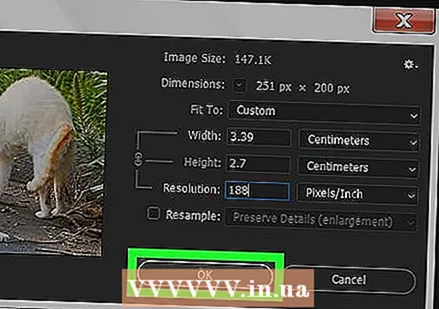 クリック OK. これで、画像がより高い解像度で印刷されます。
クリック OK. これで、画像がより高い解像度で印刷されます。 - 同じ画像の解像度を下げると、より大きなサイズで印刷できますが、解像度は元の画像よりも低くなります。
 作業を保存します。 あなたは通常これを介して行うことができます Ctrl+S。 または ⌘コマンド+S。.
作業を保存します。 あなたは通常これを介して行うことができます Ctrl+S。 または ⌘コマンド+S。.



